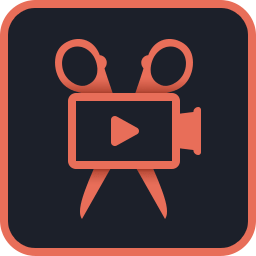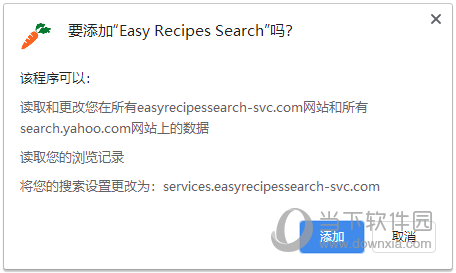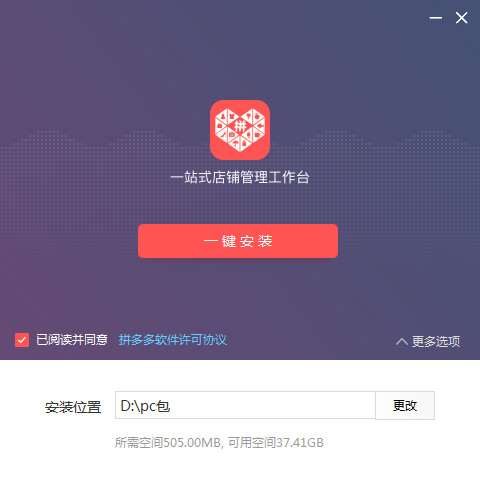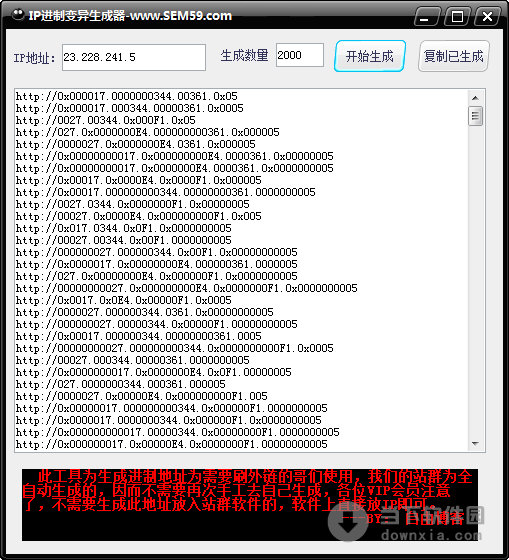VJ软件Resolume下载|Resolume Arena(VJ素材制作软件) V7.1.0 官方最新版下载
Resolume Arena是一款非常不错的视频编辑软件,它能够为用户分享现场表演融合显示一个完整的视觉效果,知识兔可以快速、方便地播放视频,并在屏幕,视频上展现所有效果,软件增加了多个MIDI设备,知识兔可以区分来自不同设备的MIDI,知识兔从而使它们可以神奇地完美地协同工作。

该软件界面直观实用,能够实现视频的实时混合操作,知识兔支持自动节拍匹配、现场组合效果、实时渲染、音效预设、高清音频视频输出等多种强大的功能,能够协助用户提升室内外演出的视觉效果,知识兔可以适用于各类演出会、舞台演出、LED屏幕租赁、酒店场合、电视墙等场所。
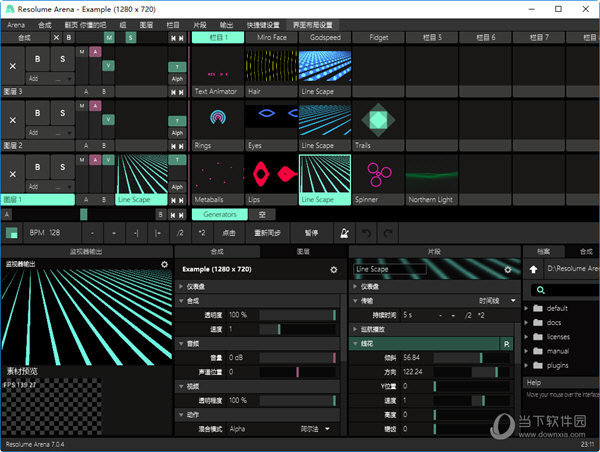
【功能介绍】
1、音像播放:Resolume播放QuickTime视频文件, PNG和JPEG图像, WAV和AIFF音频文件。与任何音频文件,您可以结合任何视频文件。
2、视听效果:Resolume支持VST音频效果和FreeFrameGL ( FFGL )视频效果。单独使用或结合他们创造令人兴奋的新的视听效果。你可以使用尽可能多的效果,剪辑层,甚至整个组成和调整图层。
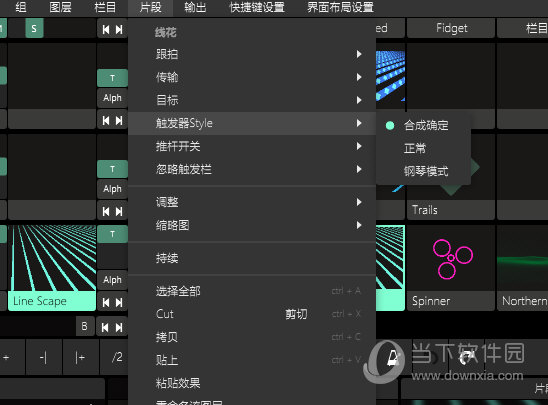
3、音频分析:Resolume可以做音频FFT分析,使任何参数反弹的音乐。动画剪辑的大小,旋转或位置,或影响舞蹈的节拍。
4、三维OpenGL加速合成:自由的位置,规模和旋转您的剪辑和层次甚至整个组成。整个视频引擎,显卡的GPU上运行,所以你可以使用alpha通道和口罩,并获得最快的性能和最佳的图像质量。
5、全球BPM的节奏:一切都可以链接到全球每分钟心跳的节奏,知识兔以创建一个完全同步的视听表现。自动投音频和视频同步参数自动化。使用节拍单元功能触发的节拍同步的剪辑。
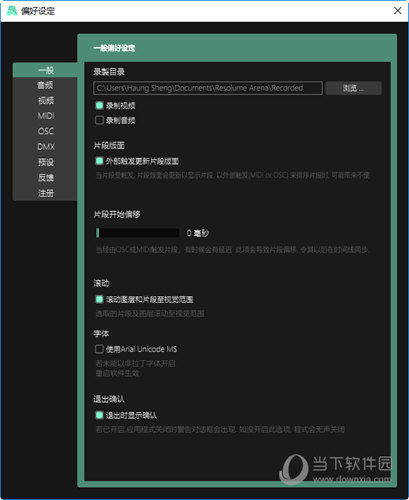
【软件特色】
1、应用效果在直播视频
2、音频分析视觉效果同步
3、音频效果和视频效果
4、两个或两个以上的投影机融合
5、可以在屏幕的任何播放量
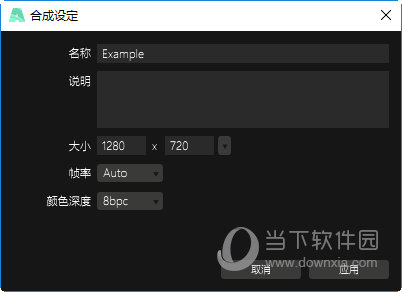
6、轻松添加音频和视觉插件
7、全场比赛,知识兔从无到有,调整节奏
8、混合和直播比赛的影片
9、在任何表面上投影映射
10、流与视觉实时其他应用
11、捕获和播放实况摄像机等。
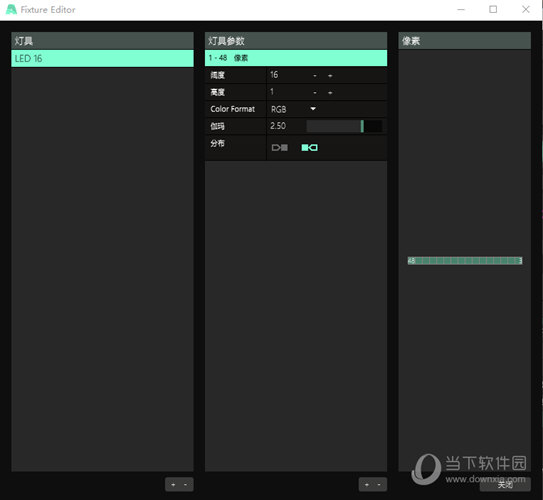
【视频播放软件推荐】
成功在Resolume Arena中制作完自己需要的视频后,接下来就是要进行视频的播放啦,在网上有各种可以播放视频的软件供大家选择,但是面对这么多软件,就更不知该如何选择了,那么究竟什么视频播放器最好用呢?下面知识兔小编就给大家推荐几款好用的视频播放器吧,知识兔点击下方的链接即可一键下载。
| 视频播放软件推荐 | |||||||
| 图标 | 软件名称 | 功能特点 | |||||
 |
视云闪播播放器官方版 | 内置多样的的视频格式与编码方式,配合后台多种云技术,内附视频转码、视频拼接和视频编辑等功能。 | |||||
 |
迅雷影音电脑版 | 聚合了九大视频站点资源、同步视频站点资源更新,知识兔还能够支持直播种子文件、磁力链接等功能。 | |||||
 |
QQ影音最新版 | 首创轻量级多播放内核技术,能够让您在没有任何插件和广告的专属空间里,真正拥有五星级的视听享受! | |||||
 |
完美解码播放器电脑版 | 集成多媒体播放器PotPlayer、MPC,知识兔支持播放avi、vcd、dvd、mpg、mp4等众多影音格式的解码播放. | |||||
下载Resolume Arena软件并准备好了对应的视频播放软件之后,当然是要开始制作属于你自己的视频啦!为了广大用户更加方便的进行视频的处理,知识兔小编在下方为大家带来了使用Resolume Arena时相应的教程内容,赶快接着往下看吧!
【怎么设置中文】
1、右击软件图标,知识兔选择属性,如下图所示:
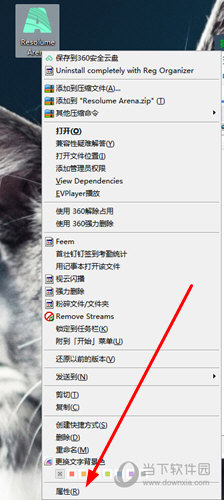
2、知识兔选择打开文件所在的位置,如下图所示:
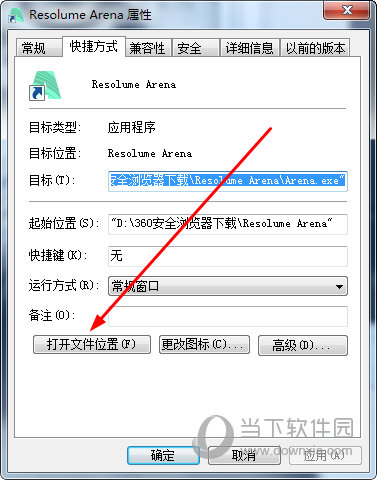
3、知识兔选择打开docs文件夹,如下图所示:
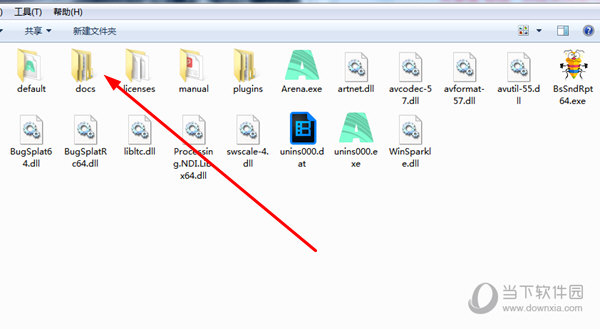
4、把汉化补丁中的gui文件夹复制到docs文件夹里面,知识兔选择替换文件夹,然后知识兔关闭就可以了,如下图所示:
猜你需要:Resolume Arena汉化补丁
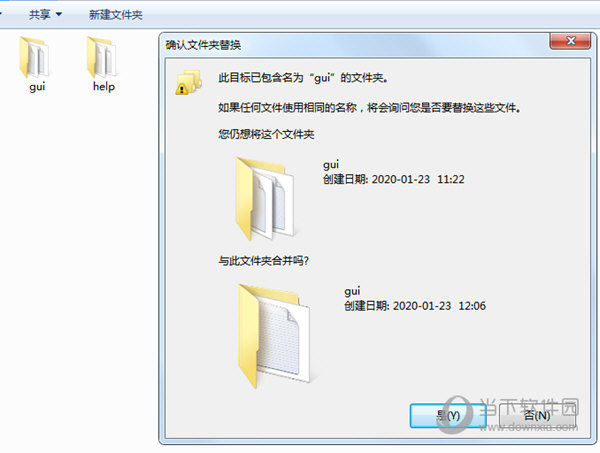
5、接着在view的Language中选择“China 7”选项,如下图所示:
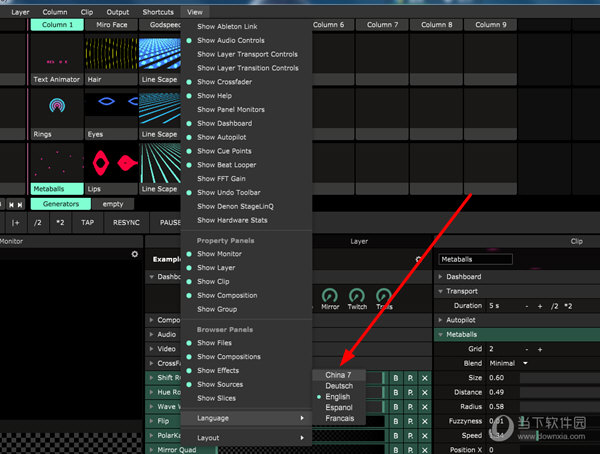
6、重新打开软件即可为中文界面,如下图所示:
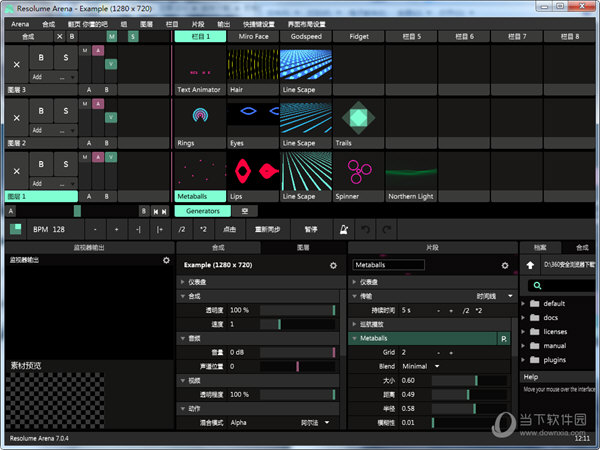
【怎么添加视频】
1、首先需要先进入到Resolume Arena的软件内,知识兔小编先创建一个新的合成,如下图所示:
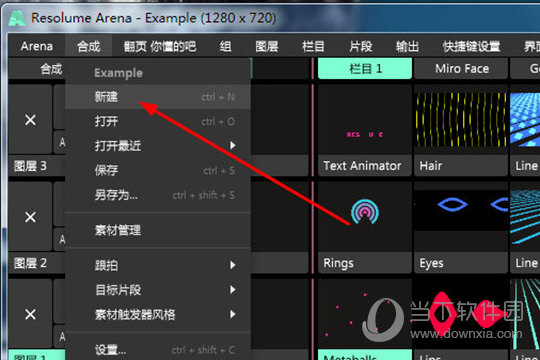
2、成功新建后,如果知识兔你想要往软件中添加视频,只需将素材添加到片段中即可,需要注意的是,知识兔小编了解到很多用户在导入时出现了不能正常导入的情况,很有可能是因为视频格式不正确的情况,用户需要将视频改为MOV格式才行;成功导入视频素材后,你可以根据自己的需要调整素材的速度、持续时间、透明程度等内容,如下图所示:
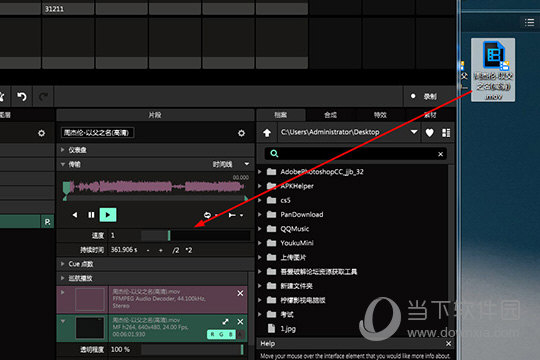
3、你可以在上方的图层中看到已导入的素材,用户在导入视频素材前,知识兔可以知识兔点击想要导入图层与栏目,这样在素材导入后,将会自行处于其中,如下图所示:
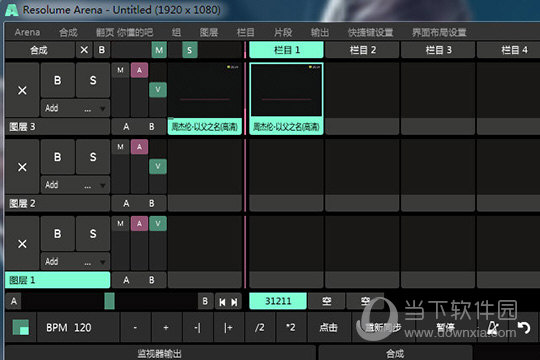
4、如果知识兔你想要删除栏目中的素材,只需右键知识兔点击栏目,知识兔选择删除素材或移除即可,如下图所示:
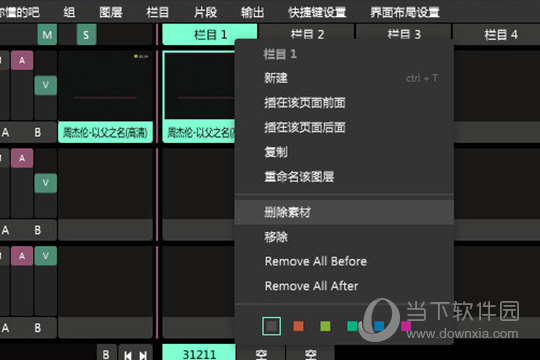
5、如果知识兔你想要删除已导入Resolume Arena中的素材,只需将此素材进行删除即可,如下图所示:
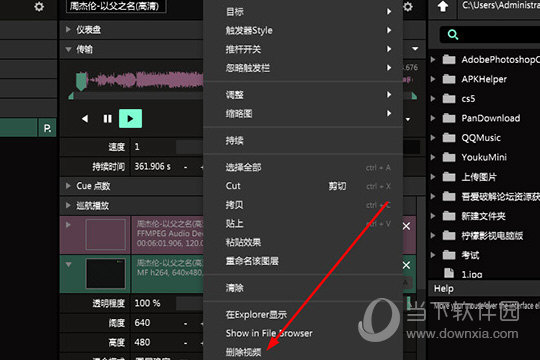
如果知识兔用户想要导入视频,则需要将自己本地的视频文件转换为MOV格式才行,这时候就可以通过视频格式转换软件帮助你解决这个问题,知识兔从而让你更好的添加自己需要的素材,知识兔小编针对这些可以帮助你进行转换视频格式的软件进行了整理,有需要的赶快来看看吧。
| 视频格式转换软件推荐 | |||||||
| 图标 | 软件名称 | 功能特点 | |||||
 |
HandBrake汉化版 | 能够让用户自定义设置视频大小、添加滤镜、设置视频格式和编码器、添加音轨等功能。 | |||||
 |
暴风转码器官方版 | 完美支持超过500种源格式转换,知识兔可以帮助用户轻松完成各种媒体格式的转码。 | |||||
 |
格式工厂中文版 | 轻松实现大多数媒体格式之间的相互转换,并且知识兔转换可以具有设置文件输出配置,增添数字水印等功能。 | |||||
 |
Dimo 4K Converter官方版 | 能够将4K视频和1080P、720P进行相互转换,是一款专业的4K高清视频转换软件。 | |||||
【怎么设置大屏幕】
1、如果知识兔你在使用Resolume Arena连接Led大屏时,出现了播放视频模糊情况,这时候只需通过设置大屏幕来帮助你解决烦恼,在上方功能栏找到“合成”功能,知识兔点击其中的“设置”选项,如下图所示:
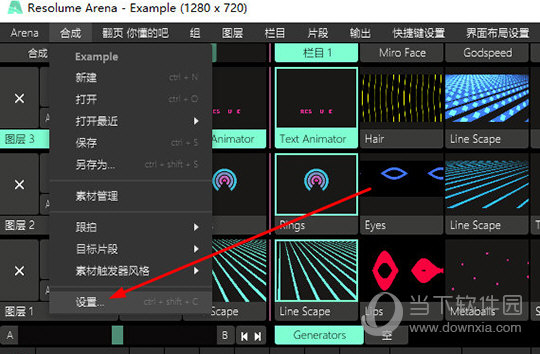
2、接着将会弹出合成设定的界面,由于软件默认大小为1280比720,你可以在大小中设置你需要的大小,将其改为标准的1920比1080,最后知识兔点击应用即可,如下图所示:
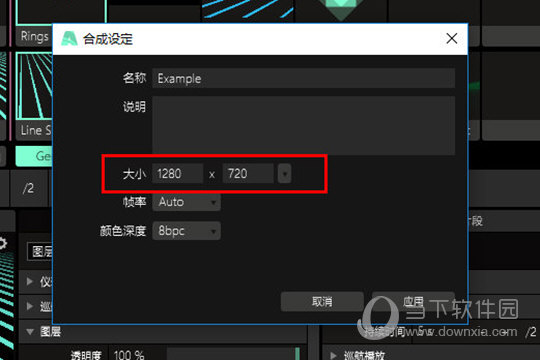
3、如果知识兔你还是出现了画面模糊的情况,还有一种可能是由于系统屏幕分辨率较低的问题,你可以在上方找到“输出”功能,知识兔选择其中的“WIN屏幕设置”选项即可开始操作,如下图所示:
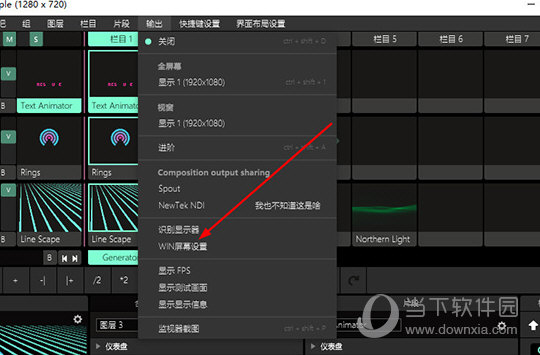
4、进入到Windows系统显示设置界面,知识兔选择系统推荐的分辨率即可,如下图所示:
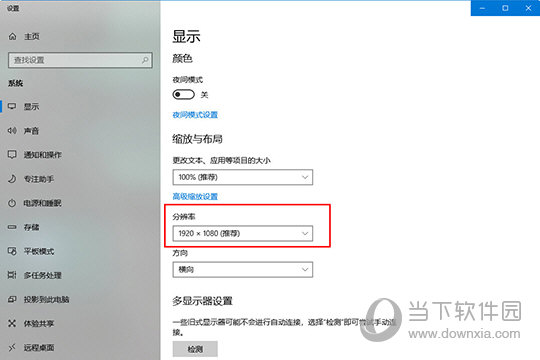
【怎么设置淡进淡入】
1、如果知识兔你想要设置Resolume Arena图层视频中的淡进淡入效果,则需要先开启能够设置此效果的控制器才行,用户可以在上方的功能栏中找到“界面布局设置”,开启其中的“显示素材过滤插件”,如下图所示:
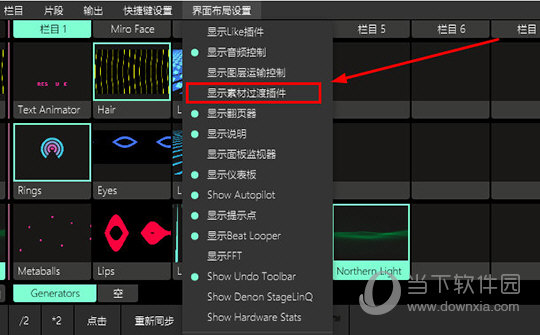
2、在上一步成功开启插件后,每个图层在红框标注的位置将会显示“T”,此功能就是图层转场控制项,如下图所示:
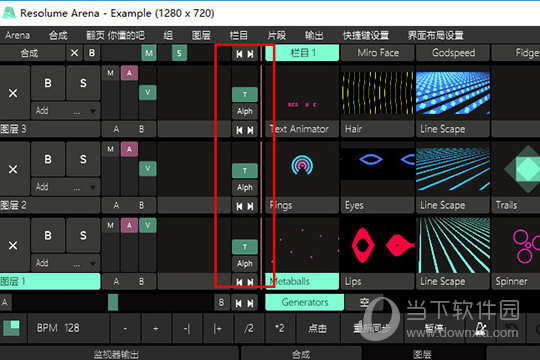
3、知识兔根据自己的需要调节Alph透明度,知识兔小编默认将其调节到最高值,并将素材拖动到已调节好的图层中,你可以在下方的监视器输出中看到淡进淡入的视频效果,如下图所示:
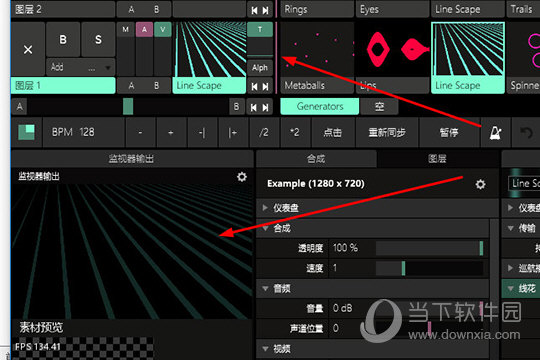
4、除了在图层中直接调节“T”之外,你还可以通过知识兔点击图层,在Transition中设置淡进淡入效果具体的持续时间,如下图所示:

【输出分辨率怎么调】
1、首先需要先进入到Resolume Arena软件内,如果知识兔你想要设置输出分辨率,那么你只需要在上方的功能栏目中找到“输出”,在其中选择其中的“进阶”功能即可开始操作,如下图所示:
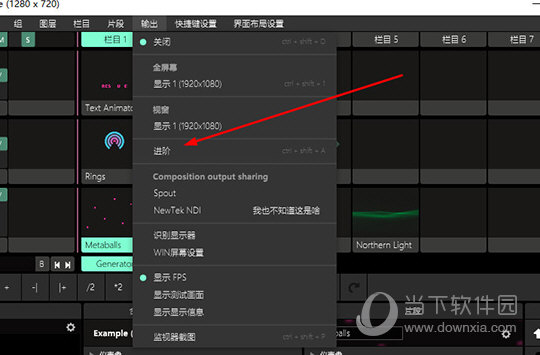
2、在上方一共由两个窗口,分别是“选取输入”与“输出变形”,“选区输入”代表着此段视频最初的样子,它是不会发生改变的,如果知识兔你想要查看修改后的效果,只需带知识兔点击“输出变形”即可开始查看,你在此界面所作的所有操作都会显示到“输出变形”中,用户可以通过修改宽度与高度,达到调整分辨率的目的,如下图所示:
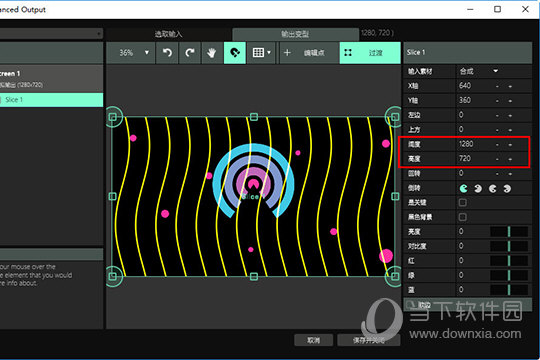
3、除了直接修改播放视频的宽高度之外,你还可以修改Slice切片的宽高度,如下图所示:
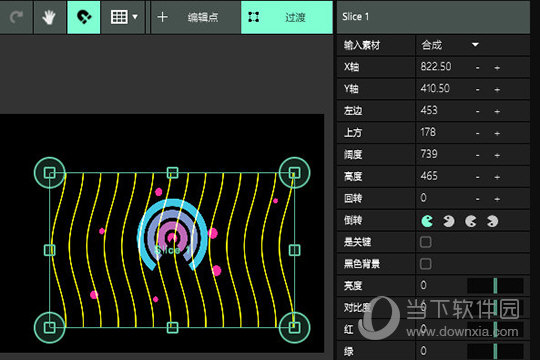
4、如果知识兔你想要查看效果,只需知识兔点击输出中全屏幕与视窗中的“显示1”即可查看,如下图所示:
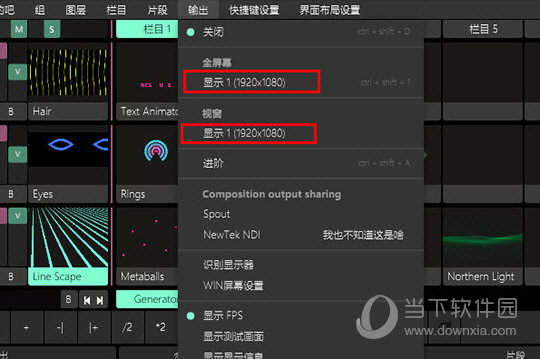
5、通过上一步的知识兔点击,将会出现最终的视频输出效果,如果知识兔你想要关闭它,只需在输出中知识兔点击“关闭”即可,如下图所示:
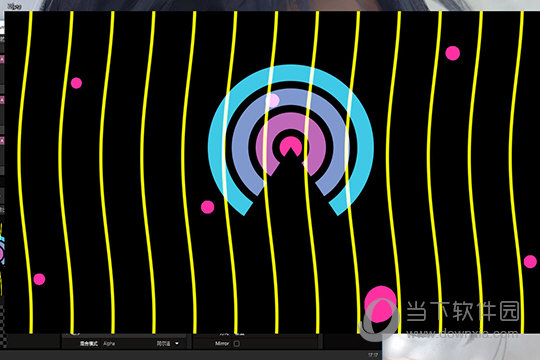
【视频编辑软件推荐】
软件为用户分享了实时音频混合、自动节拍匹配、现场组合效果、实时渲染、音效预设、高清音频视频输出等多种强大的功能,能够为用户协助用户提升室内外演出的视觉效果,除此之外还有很多其他类型的视频制作与编辑软件,知识兔可以完全满足用户的视频要求,知识兔帮助你轻松制作出自己需要的视频。
| 视频编辑软件推荐 | |||||||
| 图标 | 软件名称 | 功能特点 | |||||
 |
蜜蜂剪辑电脑版 | 即使知识兔你是小白也可以轻松操作,更有丰富的模板、素材和背景音乐等你来选择。 | |||||
 |
秀拍客电脑版 | 内置丰富的编辑功能,用户可以随手拍摄生活中的趣事、新闻等,自己亲自动手进行摄像剪辑。 | |||||
 |
视频编辑专家软件官方版 | 软件内置多种常用的视频编辑功能,包含视频合并专家、视频分割专家、视频截取专家 所有功能。 | |||||
 |
Shotcut中文版 | 经过中文汉化之后更加符合国人的操作习惯,内置拖拽处理视频、视频特效滤镜、GPU加速等强而有力的功能。 | |||||
在看完以上的四款非常不错的软件之后,相信小伙伴们肯定都非常满意了吧!什么,还不过瘾?除了以上为大家推荐的视频编辑、剪辑软件之外,市面上还有很多,知识兔小编已经将这些软件收集整合,通过一个合集分享给大家,有需要的赶快来看看吧,具体请看下方:
更多视频剪辑软件请看:视频剪辑软件
下载仅供下载体验和测试学习,不得商用和正当使用。

![PICS3D 2020破解版[免加密]_Crosslight PICS3D 2020(含破解补丁)](/d/p156/2-220420222641552.jpg)